in-STEP BLUE versteht sich als eine Software für das Projektmanagement in Unternehmen. Sie wird häufig in IT Bereichen eingesetzt, denn sie unterstützt nicht nur die Planung und Durchführung von Projekten, sondern hilft auch bei der Erfassung von unterschiedlichsten Artefakten – sprich Anforderungen oder Änderungen, Tests oder Risiken, Ideen oder oder oder. Durch umfassende Möglichkeiten der Anpassung haben viele Firmen individuelle Freigabe-Workflows, Formulare, Sichten, Vorlagen, Auswertungen, Kennzahlen, ganze Vorgehensmodelle hinterlegt. Wenn Sie nun in-STEP BLUE als Ticketsystem nutzen wollen, wie gehen Sie vor?
In einer mehrteiligen Serie werden wir Ihnen in den nächsten Wochen Schritt für Schritt darstellen, wie Sie mit in-STEP BLUE ein Ticketsystem konfigurieren. Dabei werden wir zahlreiche fortgeschrittene in-STEP BLUE Funktionen nutzen, um ein komfortables Hilfsmittel zur Verwaltung und Abarbeitung von Tickets auszubauen. Machen Sie einfach mit.
Organisationseinheit anlegen
Wir beginnen heute mit dem Anlegen einer in-STEP BLUE Organisationseinheit, in der die Tickets – zuerst nur manuell – erstellt werden sollen. Melden Sie sich dazu bitte an Ihrem in-STEP BLUE System als User mit Systemadministratorrechten an. Legen Sie als erstes eine neue Organisationseinheit an und initialisieren Sie diese mit der Vorlage Organizational Unit (German).xml_orgunit aus dem Verzeichnis der Templates (Standard: C:Program Files (x86)microTOOLin-STEP BLUETemplatesOrganization).
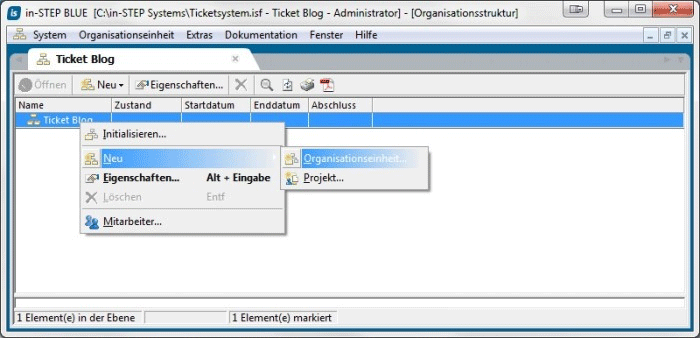
Organisationseinheit anlegen
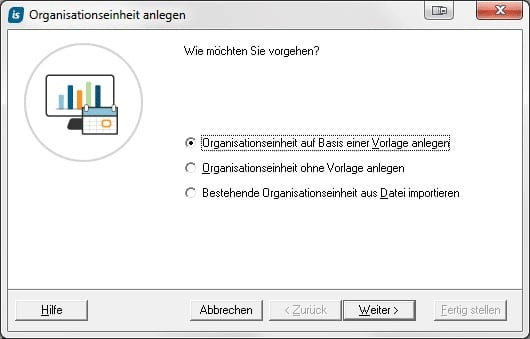
Organsationseinheit auf Basis einer Vorlage auswählen
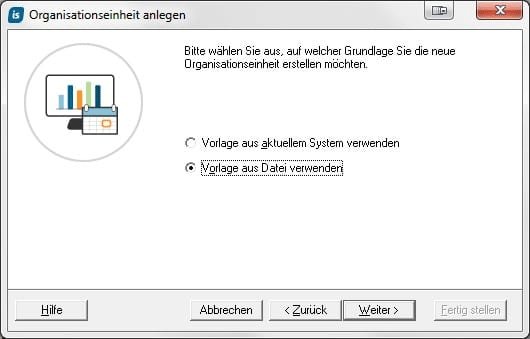
Vorlage aus Datei auswählen
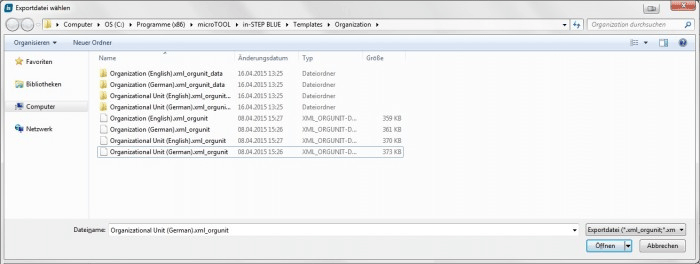
Organizational Unit auswählen
Bestätigen Sie den folgenden Dialog mit Weiter und nennen Sie die Organisationseinheit anschließend einfach Ticketsystem.
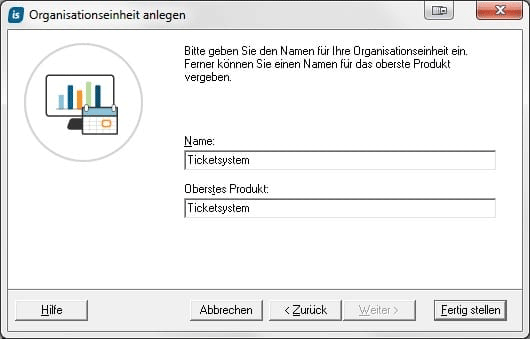
Der Name der neuen Organsationseinheit
Organisationseinheit aufräumen
Einige Bestandteile der neuen Organisationseinheit werden wir nicht benötigen, so dass Sie diese einfach entfernen können. Navigieren Sie dazu zur Sichtengruppe Administration und öffnen Sie die Sicht Produkttypen. Markieren Sie bitte sowohl die Urlaubsanträge als auch die Projektanträge und löschen Sie alle Produkttyen unterhalb der Organisation.
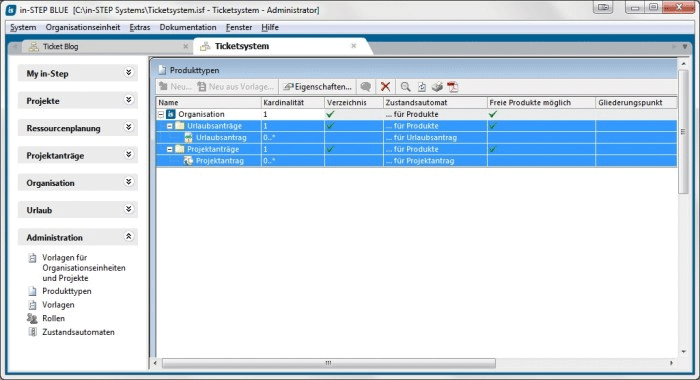
Die vorhandenen Produkttypen unterhalb der Organisation entfernen
Nun sollten Sie noch kurz die bereits angelegten Ordner für Urlaubsanträge und Projektanträge löschen. Öffnen Sie hierzu in der Sichtengruppe My in-Step die Sicht Dateien/Produkte.
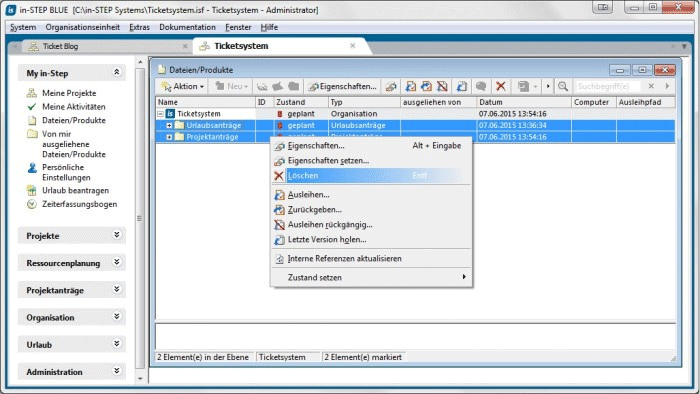
Produkte löschen und zwar endgültig
Ein Vorteil beim Arbeiten mit in-STEP BLUE ist, dass viele Bereiche in den verschiedenen in-STEP BLUE Edition bereits vorkonfiguriert zur Verfügung stehen. Dies bedeutet allerdings für unser Aufräumen, dass Sie neben den nicht benötigten Produkttypen und Produkten, noch Zustandsautomaten, Vorlagen, Sichten, Sichtengruppen und Kategorien löschen dürfen.
Als nächstes löschen Sie bitte die Zustandsautomaten für Projektanträge und Urlaubsanträge. Hierzu öffnen Sie wieder die Sichtengruppe Administration und dort die Sicht Zustandsautomaten. Markieren Sie die Einträge … für Projektantrag und … für Urlaubsantrag und löschen diese über den entsprechenden Befehl im Kontextmenü.
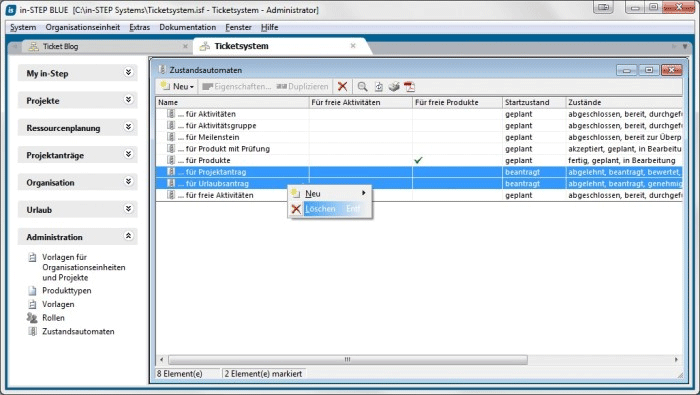
Zustandsautomaten löschen
In der Sichtengruppe Administration finden Sie auch Vorlagen. Dort benötigen wir weder den Projektantrag, noch den Urlaubsantrag oder den Zeiterfassungsbogen.xls.
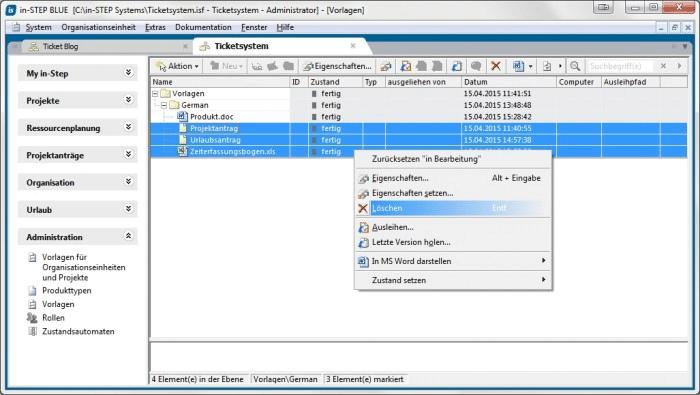
Vorlagen löschen, Produkt.doc wird aber noch benötigt
Nun können Sie auch nicht mehr benötigte Sichten löschen. Öffnen Sie hierzu die in der Menüleiste Organisationseinheit und anschließend Sichten. Sie gelangen so zur Sichtenverwaltung. Alle Sichten mit Bezug auf Urlaubsanträge und Projektanträge gilt es zu entfernen.
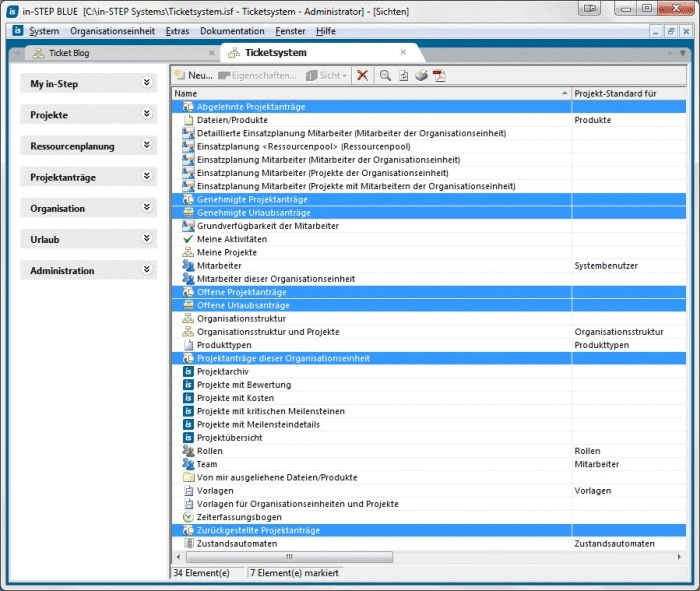
Sichten löschen
Nachdem Sie die entsprechenden Sichten gelöscht haben, macht es natürlich wenig Sinn, die korrespondierenden Sichtengruppen zu behalten. In der Menüleiste unter Organisationseinheit finden Sie in-Step Leiste anpassen. Öffnen Sie den Dialog, wählen Sie nacheinander Projektanträge und Urlaub aus und löschen Sie diese Sichtengruppen.
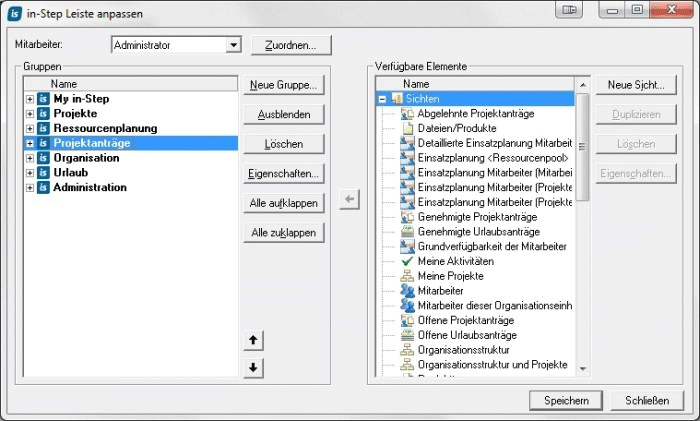
Sichtengruppen löschen
Fertig? Noch nicht ganz, zum Schluss können Sie auch noch die Kategorien der beiden Produkttypen löschen. Öffnen Sie zu diesem Zweck die Verwaltung der Kategorien über den Menübefehl Organisationseinheit / Kategorien.
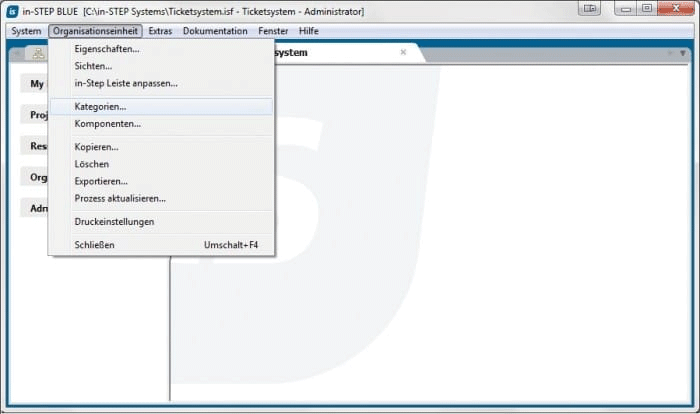
Auf dem Weg zu den Kategorien
Suchen Sie die beiden Kategorien PROJECT PROPOSAL und VACATION REQUEST und löschen Sie diese mittels Ihrer Entf-Taste. Sie finden die beiden Einträge unter PRODUCTREVISION und dann unter IN-STEP DOCUMENT.
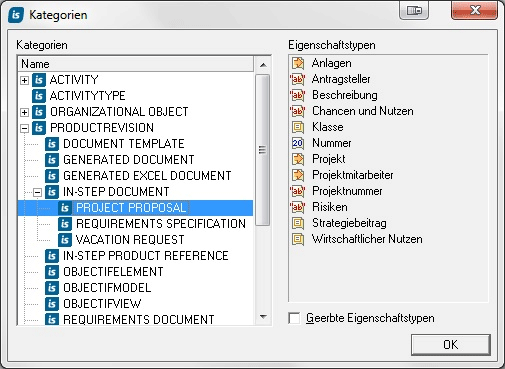
Kategorien löschen
Fertig? Ja, für heute. Sie sehen, vieles hängt mit vielem in in-STEP BLUE zusammen. Das ist die Grundlage für die Arbeit der Spezialisten, beispielsweise im Umgang mit Tickets. Es bestehen Zusammenhänge im Hintergrund, mit denen sich Mitarbeiter, Teams und Manager nicht beschäftigen müssen – es reicht, wenn ihre jeweilige Arbeit einfach besser unterstützt wird.
Nachdem Sie heute die Organisationseinheit aufgeräumt haben, können Sie demnächst mit der eigentlichen Arbeit beginnen. Sie dürfen einen Produkttyp für Ihre Tickets, ein passendes Formular und den zugehörigen Zustandsautomaten anlegen. Machen Sie einfach mit: Schritt für Schritt zum Ticketsystem. Und falls Sie Fragen oder Ideen haben, melden Sie sich doch bitte unter service@microtool.de bzw. 030/467086-20. Wir freuen uns über Anregungen.

